Fastboot — это инструмент для прошивки Xiaomi Redmi 5, который позволяет устанавливать различные прошивки и обновления. Это полезный инструмент, который может помочь вам решить проблемы с вашим устройством, установить неофициальные прошивки или вернуться к стоковой прошивке.
Прошивка Redmi 5 через Fastboot может быть полезна, если вы столкнулись с проблемами производительности, постоянными зависаниями или другими техническими проблемами. В этой статье мы расскажем вам, как выполнить прошивку Xiaomi Redmi 5 через Fastboot и дать вашему устройству новую жизнь.
Перед тем, как приступить к прошивке Xiaomi Redmi 5 через Fastboot, убедитесь, что у вас есть все необходимые материалы и резервные копии. Операция прошивки может быть опасной и может привести к потере данных, поэтому убедитесь, что у вас есть резервные копии всех ваших важных файлов и данных. Также вам потребуется компьютер с установленным ПО Fastboot, доступ к интернету и USB-кабель для подключения вашего устройства к компьютеру.
Прошивка Xiaomi Redmi 5 через Fastboot: Подробное руководство
Шаг 1: Подготовка
Прежде чем приступить к прошивке, необходимо выполнить несколько предварительных шагов:
- Создайте резервную копию данных на своем устройстве, чтобы в случае чего можно было восстановить важную информацию.
- Удостоверьтесь, что у вас установлены необходимые драйвера для связи смартфона с компьютером.
- Зарядите свой Xiaomi Redmi 5 до полного уровня батареи, чтобы избежать проблем во время прошивки.
Шаг 2: Загрузка необходимых файлов
Для прошивки Xiaomi Redmi 5 через Fastboot вам потребуются следующие файлы:
- Официальная прошивка MIUI для вашей модели Xiaomi Redmi 5. Ее можно найти на официальном сайте Xiaomi или на специализированных ресурсах по прошивке.
- Утилита Fastboot для вашей операционной системы. Вы можете скачать ее с официального сайта Android Developers или других надежных источников.
Шаг 3: Вход в режим Fastboot
Чтобы войти в режим Fastboot, выполните следующие действия:
- Выключите свой Xiaomi Redmi 5.
- Затем одновременно нажмите и удерживайте кнопку питания и громкости (вниз).
- Когда появится логотип MI, отпустите кнопку питания, но продолжайте удерживать кнопку громкости (вниз) до появления режима Fastboot.
Шаг 4: Подключение смартфона к компьютеру
Теперь, когда ваш Xiaomi Redmi 5 находится в режиме Fastboot, подключите его к компьютеру с помощью USB-кабеля.
Шаг 5: Прошивка Xiaomi Redmi 5
- Откройте командную строку или терминал на вашем компьютере.
- Перейдите в папку, где находится утилита Fastboot.
- В командной строке или терминале введите следующую команду:
fastboot devices. Эта команда покажет вам, подключено ли ваше устройство к компьютеру. - Если ваше устройство отображается в списке устройств Fastboot, вы можете перейти к следующему шагу. Если нет, удостоверьтесь, что драйверы установлены правильно или попробуйте использовать другой USB-порт.
- Введите следующую команду, чтобы начать процесс прошивки:
fastboot flash. Вместовставьте имя файла прошивки. - Дождитесь завершения процесса прошивки и отключите устройство от компьютера.
- Теперь вы можете включить свой Xiaomi Redmi 5 и наслаждаться новой прошивкой MIUI!
Надеемся, что данное руководство помогло вам успешно прошить Xiaomi Redmi 5 через Fastboot. Пользуйтесь своим обновленным устройством с удовольствием!
Подготовка к прошивке
Прошивка смартфона Xiaomi Redmi 5 через Fastboot требует предварительной подготовки устройства и компьютера. В этом разделе мы расскажем о необходимых шагах перед началом процесса:
1. Во-первых, убедитесь, что на вашем компьютере установлены необходимые драйверы для Xiaomi Redmi 5. Вы можете скачать их с официального сайта Xiaomi или использовать специализированные инструменты, такие как Xiaomi MiFlash Tool.
2. Включите отладку по USB на своем смартфоне. Для этого перейдите в настройки устройства, затем выберите О телефоне, нажмите несколько раз на Версия MIUI, пока не появится надпись Вы — разработчик!. Затем вернитесь в настройки, откройте Дополнительные параметры и выберите Опции разработчика. Включите режим отладки по USB.
3. Зарядите свой смартфон Xiaomi Redmi 5 до минимум 50% или подключите его к источнику питания.
4. Скачайте необходимую версию прошивки для Xiaomi Redmi 5 с официального сайта Xiaomi или других проверенных источников. Убедитесь, что вы выбрали правильную модель телефона и версию прошивки.
5. Распакуйте скачанную прошивку в удобную для вас папку на компьютере. Убедитесь, что файлы извлеклись без ошибок и все необходимые файлы находятся в папке.
После выполнения всех этих шагов вы будете готовы к прошивке вашего смартфона Xiaomi Redmi 5 через Fastboot.
Разблокировка загрузчика
Перед прошивкой Xiaomi Redmi 5 через Fastboot необходимо разблокировать загрузчик устройства.
Процесс разблокировки загрузчика Xiaomi Redmi 5 включает в себя следующие шаги:
| Шаг | Описание |
| 1. | Перейдите в настройки устройства и найдите раздел О телефоне. Тапните по нему, а затем несколько раз нажмите на строку Версия MIUI, чтобы разблокировать режим разработчика. |
| 2. | Вернитесь в основные настройки и найдите раздел Дополнительные настройки. Затем выберите Параметры разработчика. |
| 3. | Включите опцию Разрешить OEM-разблокировку и нажмите ОК в появившемся окне предупреждения. |
| 4. | Нажмите Выйти из аккаунта Mi и введите данные своей учетной записи Mi, чтобы удалить устройство из аккаунта. |
| 5. | После удаления устройства из аккаунта Mi вернитесь в Настройки разработчика и включите опцию Разрешить разблокировку загрузчика. |
| 6. | Подтвердите запрос разблокировки загрузчика на официальном сайте Xiaomi и получите код разблокировки. |
| 7. | Подключите Xiaomi Redmi 5 к компьютеру с помощью USB-кабеля. |
| 8. | Запустите командную строку или терминал на компьютере и выполните следующую команду: fastboot oem unlock YOUR_UNLOCK_CODE, где YOUR_UNLOCK_CODE — это полученный код разблокировки. |
| 9. | После выполнения команды разблокировка загрузчика будет завершена. Устройство будет сброшено в заводские настройки. |
После успешной разблокировки загрузчика Xiaomi Redmi 5 можно приступить к прошивке устройства через Fastboot.
Скачивание и установка Fastboot
Шаг 1: Проверка наличия Fastboot на компьютере
Перед тем, как скачивать Fastboot, нужно проверить, имеется ли он уже на вашем компьютере. Для этого выполните следующие действия:
- Откройте командную строку (cmd) на вашем компьютере.
- Введите команду fastboot devices и нажмите Enter.
- Если в результате вы увидите список подключенных устройств в режиме Fastboot, то Fastboot уже установлен на вашем компьютере, и вы можете пропустить следующие шаги.
- Если в результате вы получите сообщение об ошибке или не увидите подключенных устройств, значит Fastboot не установлен, и вам нужно будет продолжить скачивание и установку.
Шаг 2: Скачивание Fastboot
Для скачивания Fastboot выполните следующие действия:
- Откройте браузер и перейдите на официальный сайт Android Developers по адресу .
- На странице найдите ссылку для скачивания пакета Platform-Tools и нажмите на нее.
- Сохраните скачанный файл на вашем компьютере.
Шаг 3: Установка Fastboot
После скачивания Fastboot нужно его установить на вашем компьютере. Для этого выполните следующие действия:
- Распакуйте скачанный файл с помощью архиватора, например, WinRAR.
- Создайте новую папку на вашем компьютере и переместите все файлы из архива в эту папку.
- Перейдите в созданную папку и скопируйте ее путь (полный путь к папке).
- Откройте Системные свойства на вашем компьютере.
- Перейдите во вкладку Дополнительно и нажмите на кнопку Переменные среды.
- В разделе Системные переменные найдите переменную Path и нажмите на кнопку Изменить.
- В открывшемся окне нажмите на кнопку Создать и вставьте скопированный путь к папке с Fastboot.
- Нажмите на кнопку ОК, чтобы сохранить изменения.
Теперь Fastboot установлен и готов к использованию на вашем компьютере.
Скачивание официальной прошивки
Перед прошивкой Xiaomi Redmi 5 через Fastboot необходимо загрузить официальную прошивку для вашей модели телефона. Вы можете найти официальную прошивку на официальном сайте Xiaomi или на специализированных форумах и ресурсах. Убедитесь, что вы скачиваете правильную прошивку для вашей модели телефона, чтобы избежать проблем и несовместимости.
Подключение телефона к компьютеру
Для успешной прошивки Xiaomi Redmi 5 через Fastboot необходимо правильно подключить телефон к компьютеру. Следуйте инструкциям ниже, чтобы выполнить этот шаг.
Шаг 1: Убедитесь, что на компьютере установлены драйвера для вашего устройства Xiaomi Redmi 5. Если драйвера не установлены, загрузите и установите их с официального сайта Xiaomi.
Шаг 2: Включите режим разработчика на телефоне. Для этого откройте Настройки, перейдите в раздел О телефоне и коснитесь несколько раз подряд на Версия MIUI, пока не появится уведомление о включении режима разработчика.
Шаг 3: Вернитесь в настройки и откройте раздел Дополнительные настройки. Найдите и выберите Параметры разработчика.
Шаг 4: Включите отладку по USB, переместив соответствующий переключатель в положение Включено.
Шаг 5: Соедините Xiaomi Redmi 5 с компьютером с помощью USB-кабеля.
Шаг 6: Дождитесь, пока компьютер определит устройство и установит драйвера.
Шаг 7: Проверьте подключение, введя в командной строке fastboot devices. Если в списке устройств отображается ваш телефон, значит, он успешно подключен и готов к прошивке.
Следуя этим шагам, вы сможете правильно подключить Xiaomi Redmi 5 к компьютеру и продолжить процесс прошивки через Fastboot.
Запуск телефона в режиме Fastboot
Режим Fastboot предоставляет возможность прошивать Xiaomi Redmi 5 с помощью компьютера. Для запуска телефона в этом режиме выполните следующие действия:
- Выключите телефон, удерживая кнопку Power.
- Подключите телефон к компьютеру с помощью USB-кабеля.
- Удерживайте кнопку громкости вниз и кнопку Power одновременно.
- Телефон запустится в режиме Fastboot, где на экране будет отображаться логотип Xiaomi.
Теперь вы готовы прошить Xiaomi Redmi 5 через Fastboot, следуя соответствующим инструкциям.
Прошивка системы через Fastboot
Важно: перед прошивкой убедитесь, что у вас установлены необходимые драйверы для устройства и у вас есть резервная копия всех важных данных.
Для начала прошивки вам понадобится скачать прошивку для вашего устройства с официального сайта Xiaomi. После этого выполните следующие шаги:
- Сохраните файл прошивки в какую-нибудь удобную для вас папку на компьютере.
- Включите свое устройство в режим Fastboot. Для этого выключите его полностью, зажмите клавишу громкости вниз и кнопку включения одновременно и удерживайте их несколько секунд.
- Подключите свое устройство к компьютеру с помощью USB-кабеля.
- Откройте командную строку (Command Prompt) на компьютере и перейдите в папку, где находится файл прошивки.
- Введите команду fastboot devices и нажмите Enter. Если ваше устройство подключено правильно, то в командной строке должен появиться его идентификатор.
- Введите команду fastboot flash system имя_файла.img и нажмите Enter, где имя_файла — это название файла прошивки, который вы сохраняли ранее.
- Подождите, пока процесс прошивки завершится.
- После завершения прошивки введите команду fastboot reboot и нажмите Enter, чтобы перезагрузить устройство.
После перезагрузки ваше устройство Xiaomi Redmi 5 будет обновлено до последней версии прошивки. Не забудьте проверить работу всех функций и восстановить резервную копию данных, если это необходимо.
Проверка прошивки
После прошивки Xiaomi Redmi 5 через Fastboot, рекомендуется выполнить проверку прошивки, чтобы убедиться, что процесс прошивки прошел успешно.
1. Включите устройство в режим Fastboot
Перед проверкой прошивки убедитесь, что ваш Xiaomi Redmi 5 включен в режим Fastboot. Выключите устройство, затем одновременно нажмите и удерживайте кнопку питания и громкости вниз. Войдите в режим Fastboot, когда на экране появится указатель Fastboot.
2. Подключите устройство к компьютеру
Подключите Xiaomi Redmi 5 к компьютеру с помощью оригинального USB-кабеля. Убедитесь, что у вас установлены драйверы ADB и Fastboot на вашем компьютере.
3. Откройте командную строку
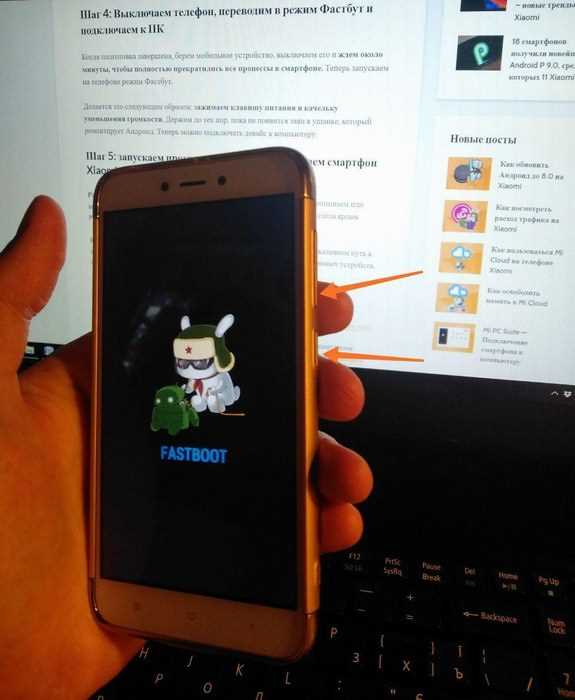
Откройте командную строку на вашем компьютере. Для этого зажмите клавишу Shift и щелкните правой кнопкой мыши в пустой области папки, затем выберите Открыть окно команд или Открыть командную строку здесь.
4. Проверьте подключение устройства
Введите команду fastboot devices в командной строке и нажмите Enter. Если устройство успешно подключено, вы увидите серийный номер вашего Xiaomi Redmi 5 в списке устройств Fastboot.
5. Проверьте прошивку
Введите команду fastboot getvar product в командной строке и нажмите Enter. Вы увидите информацию о продукте, включая имя устройства и версию прошивки. Убедитесь, что версия прошивки соответствует версии, которую вы прошили.
Если вы видите правильные данные о вашей прошивке, это означает, что прошивка прошла успешно. Если есть какие-либо несоответствия или проблемы, вам может потребоваться повторно прошить устройство.
Восстановление данных и настроек
При прошивке Xiaomi Redmi 5 через Fastboot все данные и настройки на устройстве будут удалены. Поэтому перед началом прошивки рекомендуется создать резервную копию важных данных.
Шаг 1: Резервное копирование данных

Перед прошивкой вы можете сделать резервную копию своих контактов, сообщений, фотографий и других важных данных на своем Xiaomi Redmi 5. Для этого вы можете использовать встроенные средства резервного копирования или сторонние приложения из Google Play.
Шаг 2: Cохранение настроек
Восстановление настроек может потребовать времени, поэтому рекомендуется сделать запись всех ранее настроенных параметров. Например, сохраните информацию о подключенных учетных записях, сетевых настройках, установленных приложениях и других параметрах, которые вы хотите восстановить после прошивки устройства.
